
Yksi ongelmista, joita Skype-käyttäjien käyttäjien käyttäjät voivat kohdata, on valkoinen näyttö aloitettaessa. Pahin kaikesta, mitä käyttäjä ei voi edes yrittää päästä tiliään. Selvitä, mitä tämä ilmiö aiheutti ja mitkä ovat tapoja korjata määritetty ongelma.
Viestintäkatkaisu ohjelman käynnistämisessä
Yksi syy siihen, miksi valkoinen näyttö voi näkyä, kun Skype alkaa, on Internet-yhteys, kun SKYPE-ohjelma on ladattu. Mutta jo kallion syyt voivat olla paino: palveluntarjoajan ongelmista modeemiongelmiin tai paikallisten verkkojen sulkemiseen.
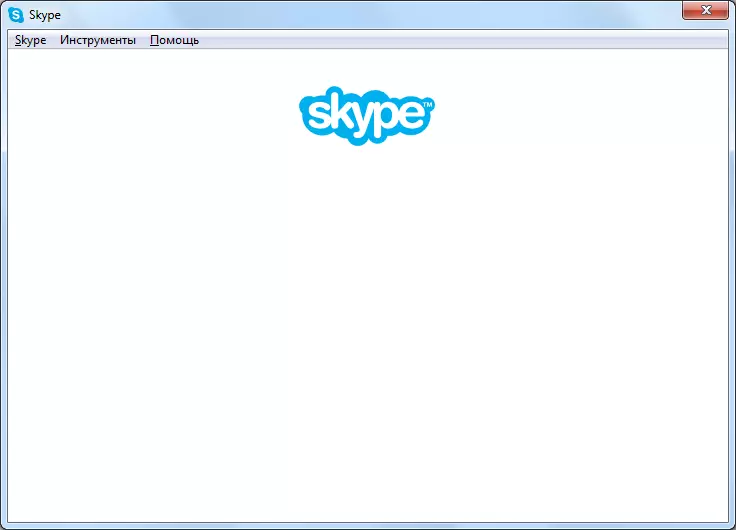
Näin ollen päätös on joko selventää palveluntarjoajan syitä tai korjaamiseen.
Eli viat
Kuten tiedätte, käytät Skype-moottorin Internet Explorer-selainta. Se, että tämän selaimen ongelmat voivat aiheuttaa valkoisen ikkunan, kun syötät ohjelmaan. Jotta voit korjata sen ensin, sinun täytyy yrittää nollata IE-asetukset.
Sulje Skype ja käynnistä IE. Siirry Asetukset-osioon napsauttamalla selaimen oikeassa yläkulmassa sijaitsevaa vaihteistoa. Valitse näkyviin luetteloon "Tarkkailijan ominaisuudet".
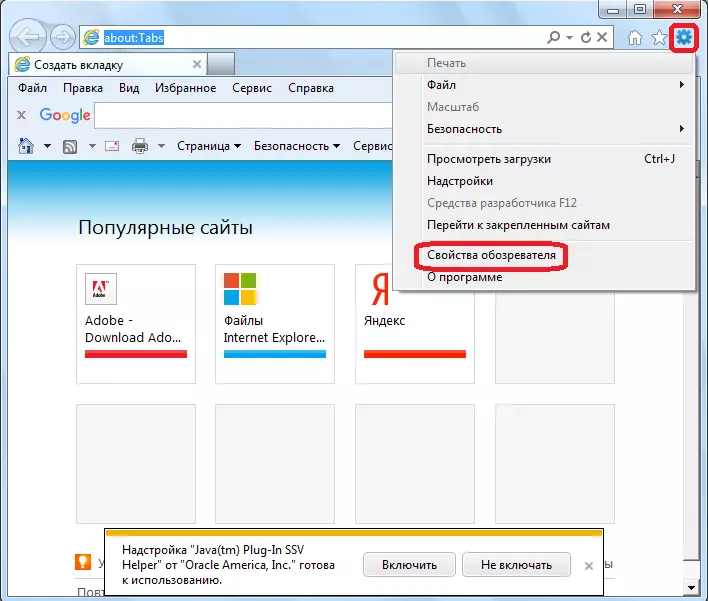
Avaa ikkunassa siirry "Lisäasetukset-välilehti. Napsauta "Reset" -painiketta.

Sitten toinen ikkuna avautuu, jossa haluat asentaa tarkistusmerkin "Poista henkilökohtaiset asetukset" -kohdasta. Teemme sen ja napsauttamalla "Reset" -painiketta.
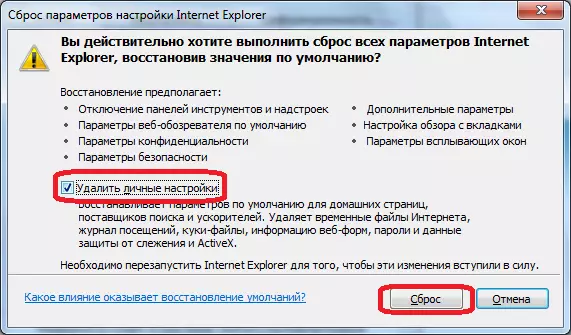
Tämän jälkeen voit ajaa Skype ja tarkistaa sen suorituskyky.
Siinä tapauksessa, että nämä toimet eivät auttaneet, lähelle Skype ja IE. Painamalla Win + R-näppäimistöä, soita "Suorita" -ikkunaan.
Olemme johdonmukaisesti johtaneet tähän ikkunaan seuraavat komennot:
- Regsvr32 OLE32.dll
- regsvr32 inseng.dll
- Regsvr32 oleaut32.dll
- Regsvr32 mssip32.dll
- Regsvr32 urlmon.dll.
Kun olet syöttänyt kunkin yksittäisen komennon esitetystä luettelosta, napsauta "OK" -painiketta.
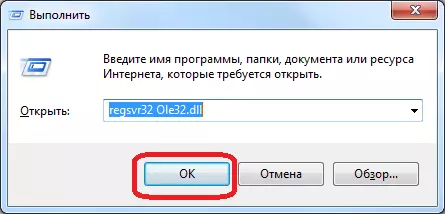
Tosiasia on, että valkoisen näytön ongelma ilmenee, kun yksi IE-tiedostoista jostain syystä ei ole rekisteröity Windowsin rekisteriin. Tämä on näin ja rekisteröinti toteutetaan.
Mutta tässä tapauksessa se voidaan tehdä eri tavoin - asentaa Internet Explorer uudelleen.
Jos yksikään määritellyistä manipulaatioista selaimella ei antanut tuloksia, ja Skype-näyttö on vielä valkoinen, voit tilapäisesti poistaa Skype ja Internet Explorer käytöstä. Samanaikaisesti pääsivu ei ole käytettävissä Skype-palvelussa, ja pieniä pieniä toimintoja, mutta, mutta tilisi on mahdollista päästä ilman ongelmia, soittaa puheluja ja suorittaa kirjeenvaihtoa, päästä eroon valkoisesta näytöstä.
Jos haluat irrottaa Skype IE: stä, poista Skype-tarra työpöydällä. Seuraavaksi johtimen avulla siirry C: \ Program Files \ Skype \ Phone, teemme napsauttamalla Skype.exe-tiedostoa hiiren kakkospainikkeella ja valitsemalla "Luo etiketti" kohde.
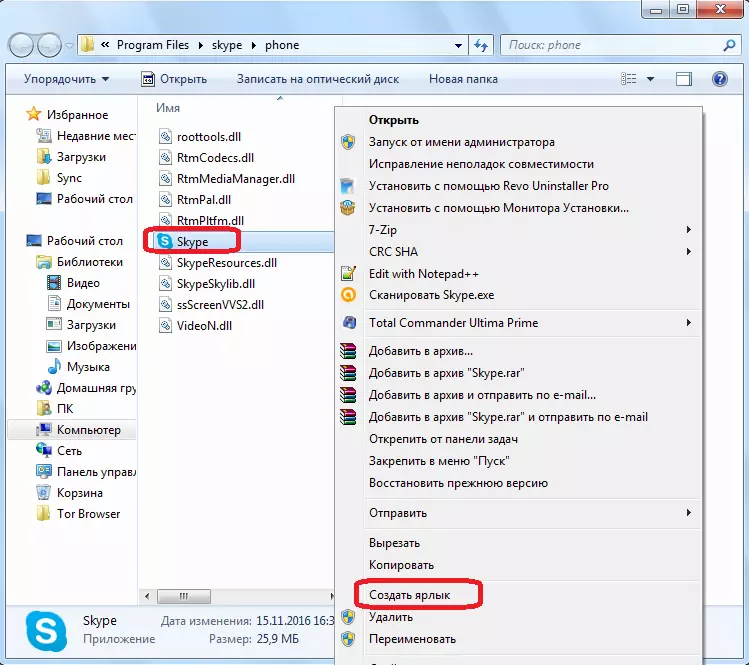
Kun olet luonut pikakuvakkeen, palaan työpöydälle, napsauta etikettiä hiiren oikealla painikkeella ja valitse kohde "Ominaisuudet".
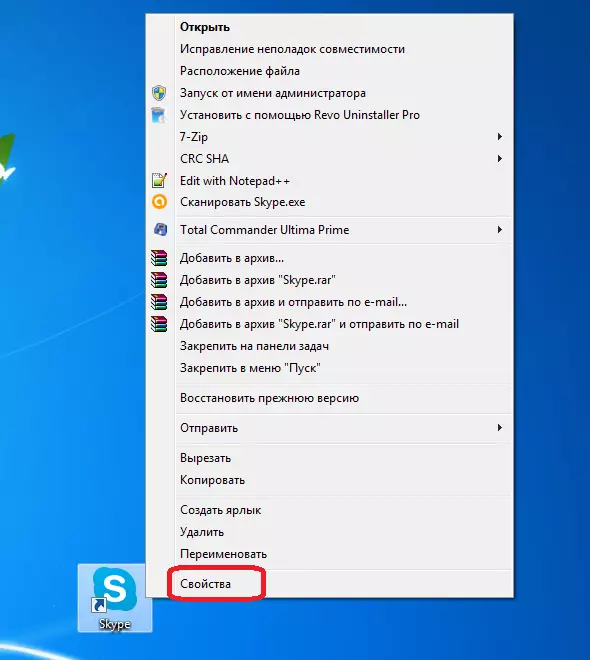
Tab "etiketti", joka avasi Windows, etsii kenttää "Object". Lisäämme ilmaisua, joka on jo olemassa kentällä, arvo "/ Legacylogin" ilman lainauksia. Napsauta "OK" -painiketta.
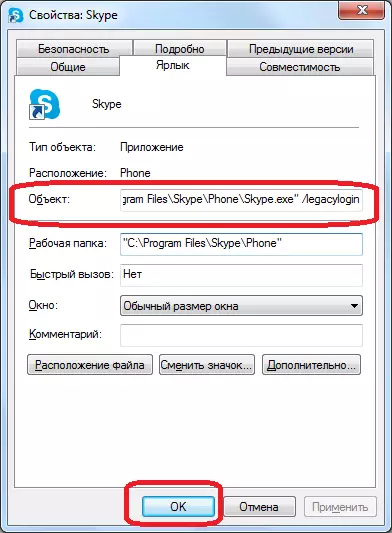
Nyt kun napsautat tätä pikakuvaketta, käynnistetään Skype-vaihtoehto, joka ei liity Internet Explorer-selaimeen.
Asenna Skype uudelleen asetusten nollaus
Yleinen tapa korjata Skype-ohjelman toimintahäiriöt on asentaa sovellus uudelleen nollaamalla asetukset. Tietenkin tämä ei takaa 100% ongelman poistamista, mutta kuitenkin on mahdollista ratkaista ongelman monenlaisten vikojen kanssa, mukaan lukien kun valkoinen näyttö tapahtuu, kun Skype käynnistetään.
Ensinnäkin, lopeta kokonaan Skype, "Tappamalla" prosessi Windows Task Managerin avulla.
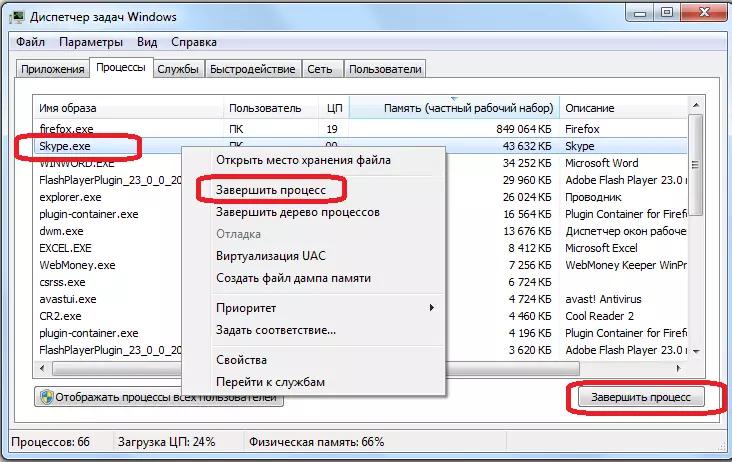
Avaa "Suorita" -ikkuna. Teemme tämän painamalla näppäimistön Win + R-näppäinyhdistelmää. Syötä avautuvassa ikkunassa komento "% Appdata% \" ja tee napsauttamalla painiketta merkinnällä "OK".
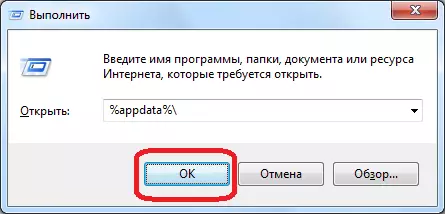
Etsimme Skype-kansiota. Jos käyttäjä ei ole kriittinen kirjeenvaihdon säilyttämiseksi keskustelussa ja muutamia muita tietoja, poista sitten tämä kansio. Vastakkaisessa tapauksessa nimeämme sen haluamme.
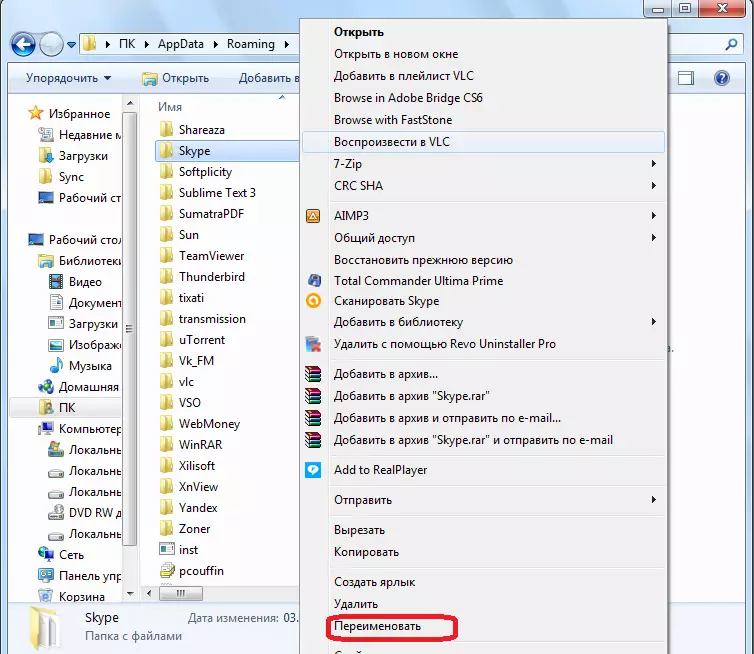
Poistamme Skype tavanomaisella tavalla palvelun poistamisen ja vaihtamisen kautta.
Tämän jälkeen tuotamme standardin Skype-asennusmenettelyn.
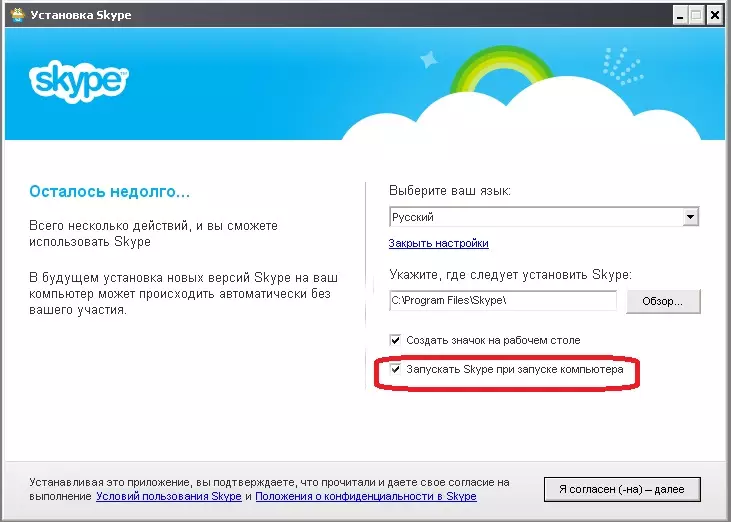
Suorita ohjelma. Jos alku on onnistunut, eikä sitä ole valkoista näyttöä, niin suljette sovelluksen ja siirrämme Main.dB-tiedoston nimetty kansio uudelleen äskettäin muodostettuun Skype-hakemistoon. Näin hyvitämme kirjeenvaihdon. Vastakkaisessa tapauksessa poista uusi Skype-kansio ja vanha kansio palauttaa entinen nimi. Syynä valkoisen näytön etsimiseen edelleen muualla.
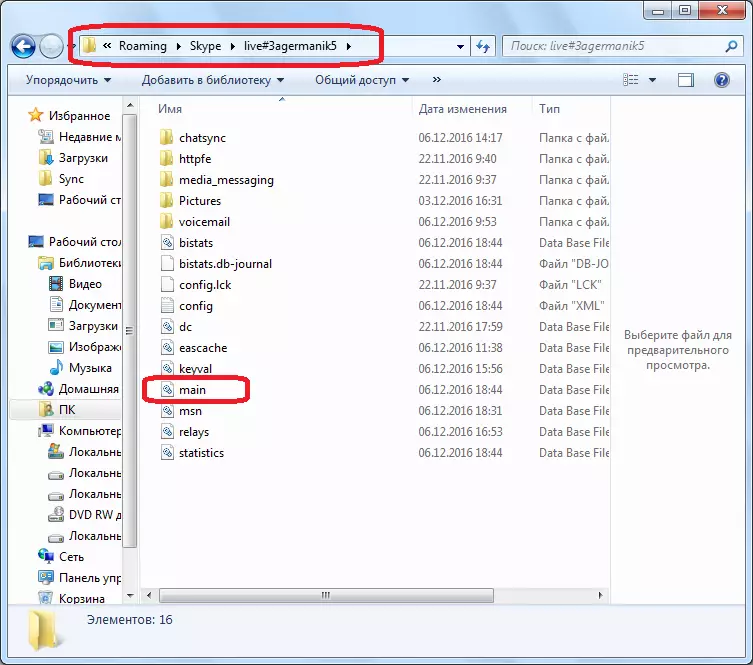
Kuten näette, Skypen White-näytön syyt voivat käyttää täysin erilaista merkkiä. Mutta jos tämä ei ole Banal Communication Break Connection aikana, niin suurella todennäköisyydellä voidaan olettaa, että ongelman perimmäinen syy on allekirjoitettava Internet Explorer-selaimen toiminnossa.
